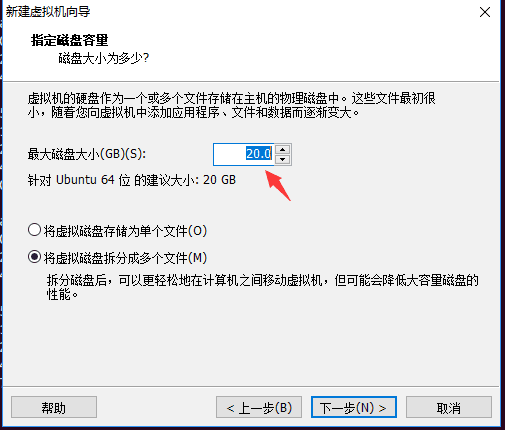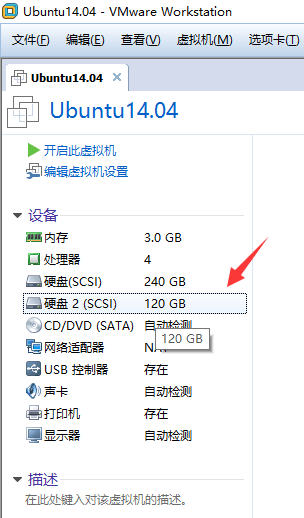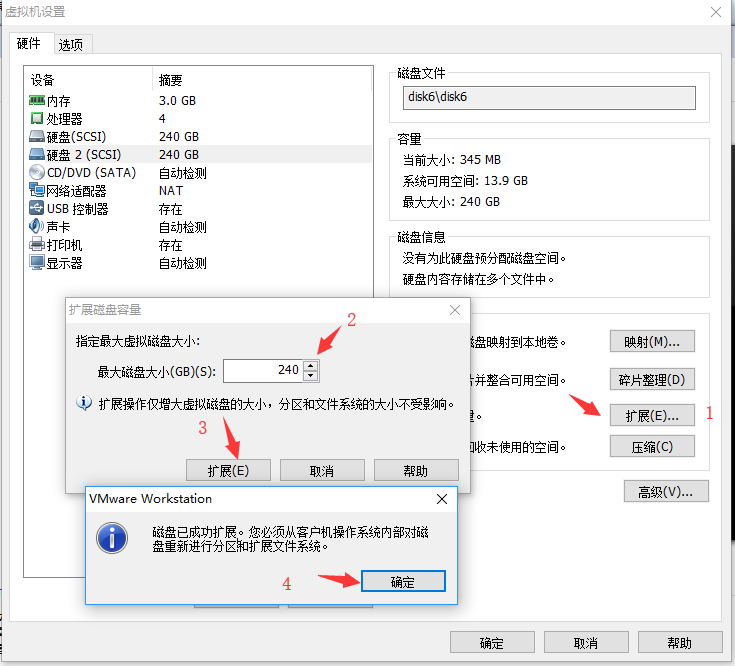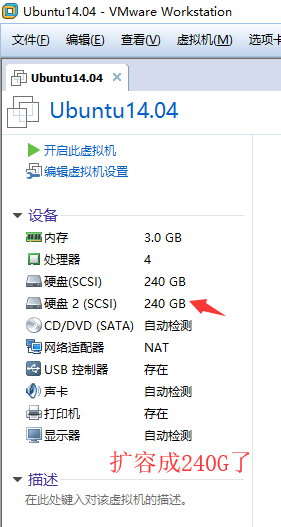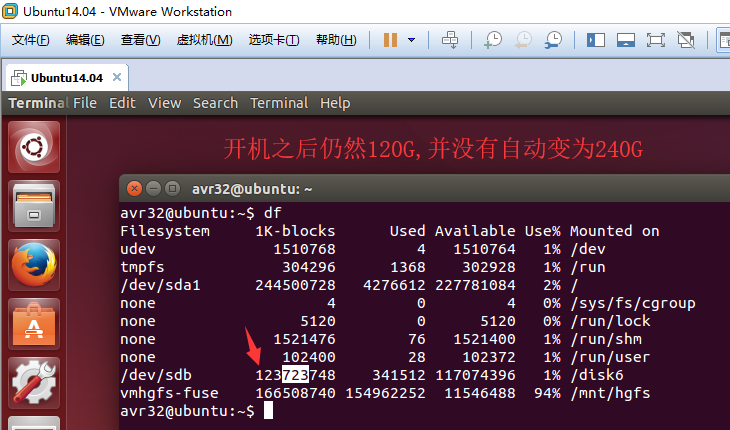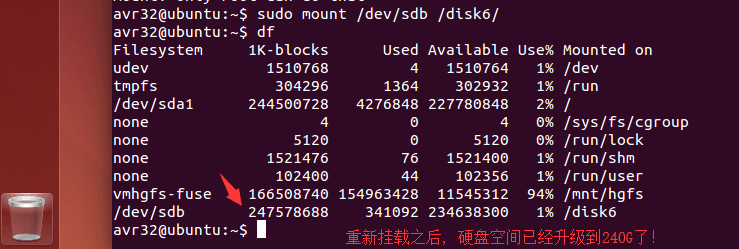楼主 #1 2018-04-15 18:40:59 分享评论
- 晕哥
- 管理员
- 所在地: wechat: whycan_cn
- 注册时间: 2017-09-06
- 已发帖子: 9,420
- 积分: 9202
《VMWare 使用分享》之四 "调整磁盘大小" (disk resize)
参考链接1: 《VMWare 使用分享》之一 "挂载新虚拟磁盘" 【原创视频】
参考链接2: 《VMWare 使用分享》之二 "安装vmware工具" (vmware tools)
参考链接3: 《VMWare 使用分享》之三 "磁盘压缩" (disk shrink)
参考链接4: 《VMWare 使用分享》之四 "调整磁盘大小" (disk resize)
VMware14下载地址: VMware-workstation-full-14.0.0-6661328.exe
离线
楼主 #2 2018-04-15 18:49:39 分享评论
- 晕哥
- 管理员
- 所在地: wechat: whycan_cn
- 注册时间: 2017-09-06
- 已发帖子: 9,420
- 积分: 9202
离线
楼主 #3 2018-04-15 18:49:51 分享评论
- 晕哥
- 管理员
- 所在地: wechat: whycan_cn
- 注册时间: 2017-09-06
- 已发帖子: 9,420
- 积分: 9202
离线
楼主 #4 2018-04-15 18:49:53 分享评论
- 晕哥
- 管理员
- 所在地: wechat: whycan_cn
- 注册时间: 2017-09-06
- 已发帖子: 9,420
- 积分: 9202
Re: 《VMWare 使用分享》之四 "调整磁盘大小" (disk resize)
针对系统盘: ...
系统盘情况有点复杂, 正在解决中。。。
情况是这样的:
把虚拟机文件夹,重新复制一份,添加为新硬盘, 因为新硬盘的UUID 与系统盘的 UUID是一模一样的,
导致系统认为新硬盘被挂载到根目录(/),
无论做任何操作,哪怕是重设 UUID 也一直提示忙(busy).
所以必须另辟蹊径!
解决方法是, 在别的虚拟机里面添加硬盘, 选择已有的虚拟硬盘文件, 这样可以进入系统之后可以通过各种磁盘工具修改分区大小.
离线
楼主 #5 2018-04-15 18:49:55 分享评论
楼主 #6 2018-04-15 18:49:57 分享评论
- 晕哥
- 管理员
- 所在地: wechat: whycan_cn
- 注册时间: 2017-09-06
- 已发帖子: 9,420
- 积分: 9202
Re: 《VMWare 使用分享》之四 "调整磁盘大小" (disk resize)
以下是在Ubuntu16.04 下扩容 CentOS虚拟机系统的LVM逻辑卷的步骤
1. 打开虚拟机, 把所有快照都删除。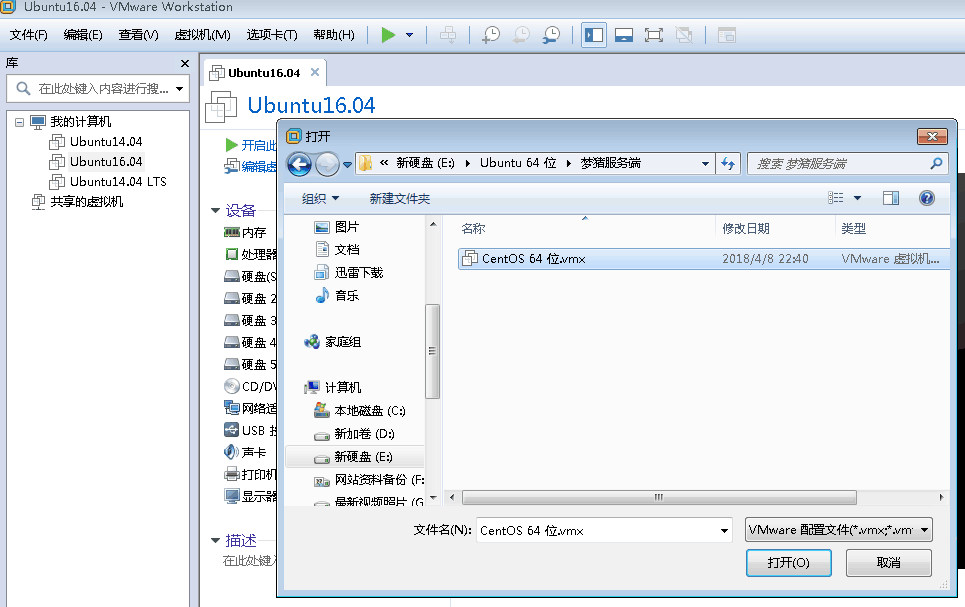
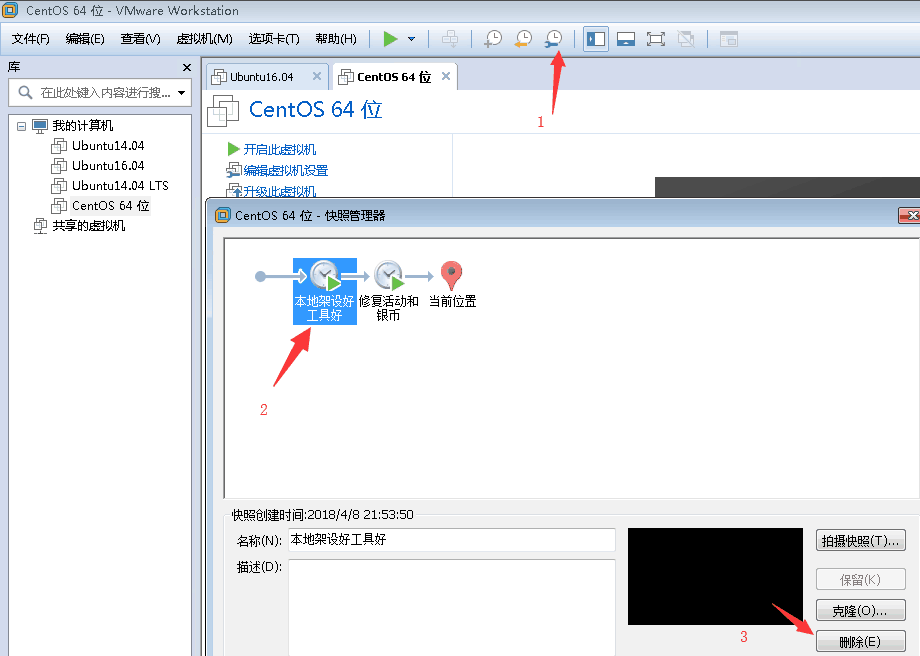
开机测试,是否正常。如果正常则关机。
2. 建立ubuntu 16.04虚拟机, 把 Centos硬盘挂载到ubuntu。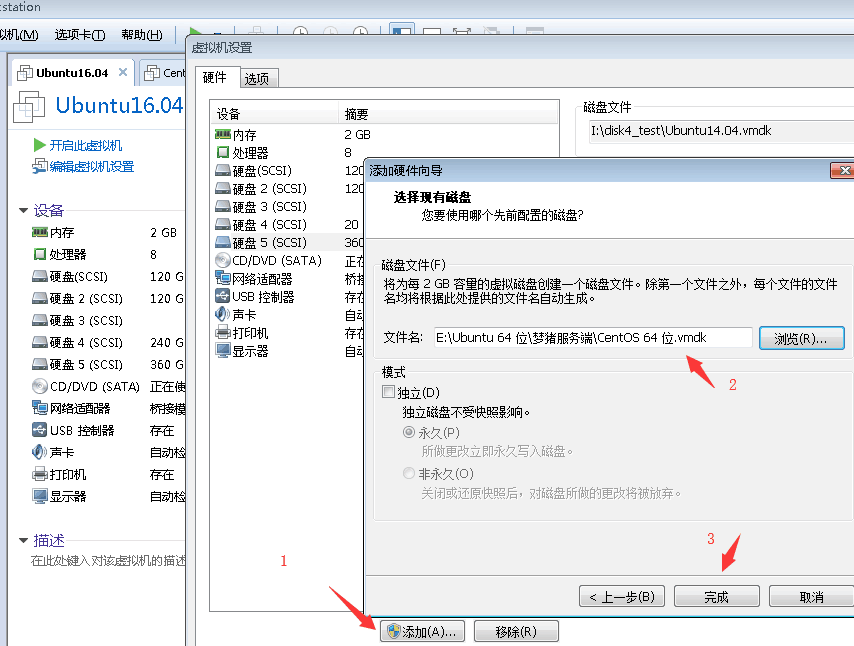
3. vmware操作硬盘扩展到240G
4. 执行lvdisplay
hexing@ubuntu:~$ sudo lvdisplay
--- Logical volume ---
LV Path /dev/vg_mhzx/lv_root
LV Name lv_root
VG Name vg_mhzx
LV UUID 5OJbmZ-Ka1N-2YFL-fLDk-a4hU-z0nt-sXd99C
LV Write Access read/write
LV Creation host, time mhzx, 2018-03-16 23:55:19 +0800
LV Status NOT available
LV Size 17.51 GiB
Current LE 4482
Segments 1
Allocation inherit
Read ahead sectors auto
--- Logical volume ---
LV Path /dev/vg_mhzx/lv_swap
LV Name lv_swap
VG Name vg_mhzx
LV UUID rPB5Nl-o2Bt-SHRj-Vbj8-VhPC-Zvbq-WefYHn
LV Write Access read/write
LV Creation host, time mhzx, 2018-03-16 23:55:24 +0800
LV Status NOT available
LV Size 2.00 GiB
Current LE 512
Segments 1
Allocation inherit
Read ahead sectors auto
找到了 逻辑卷的设备地址 /dev/vg_mhzx/lv_root
5.执行e2fsck, resize2fs命令
sudo e2fsck -f /dev/vg_mhzx/lv_root
sudo resize2fs /dev/vg_mhzx/lv_root
6. 重启, 检查硬盘是否已经扩展到240G
离线